今や世界で大人気のマインクラフト。
誰もがプレイしているというほどに広がりを見せています。
ですがこれからPC版を購入してプレイしようと思っている人は、どうやって買えばいいのかわからないと思います。
私もPS3版やスマホのアプリでしかプレイしたことがなかったので実際にPC版でのマインクラフトの買い方などはわかりませんでした。
今回実際に私がどうやって購入したのかなどの紹介、さらには購入前にまずお持ちのPCでちゃんとプレイができるのかの動作確認のために5日間分プレイできる無料版がありますのでそちらの紹介もしたいと思います。
これからマインクラフトPC版を購入するという人の参考になれば嬉しいです。
マインクラフトの無料版をダウンロードするには?
まず製品版をお金を出して購入する前に一度無料版をダウンロードして今お持ちのPCでちゃんと動くのかどうかの動作確認を先に行いましょう。
無料版はデモプレイとなります。
基本的に普通の製品版とバージョンを合わせれば内容は変わりません。
ただゲーム内時間の5日分が終わったら世界が終わってしまうという制限があるだけです。
ゲーム内時間1日20分ですので5日分だと100分遊べますね。つまりは体験版となります。
それをダウンロードして問題なくプレイできるのを確認してから製品版を購入しましょう。
でないと製品を購入してからちゃんとプレイできなくて損することになりますからね。
そして無料版(体験版)は、
マインクラフトの公式サイトでアカウント登録をする必要があります。
そこで右上の「Registar(登録)」でアカウント登録をします。
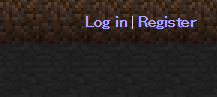
するとEメールアドレスとパスワードの入力をしてくださいと言われます。
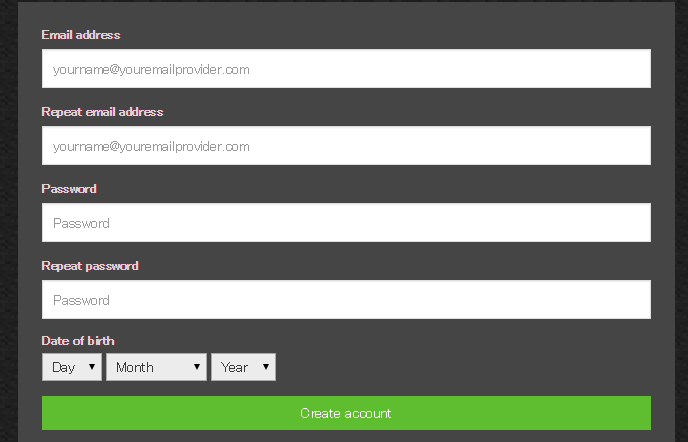
とくにアドレスとかないという人は、ヤフーでフリーメールアドレスを作ってしまいましょう。私もそうしました。
そのメールアドレスと入力するパスワードはメモしておいてください後で使います。
それぞれアドレスと決めたパスワードを2回ずつ入力してアカウント登録を済ませます。
そのあと一度ログアウトしてください。
これをしておかないと無料版がダウンロードできませんので忘れずに。
そしてもう一度TOPに戻り、
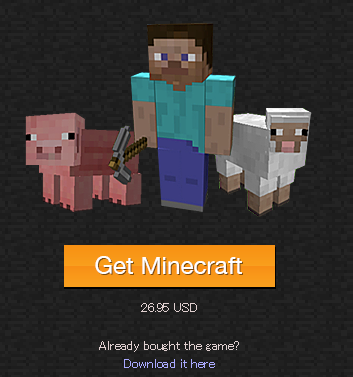
「Download it here」をクリックすれば無料版をダウンロードできます。
そしてOSにあったものをダウンロードしてください。
詳しくはマインクラフトWikiにも書いてあります。
WindowsやMacによって違います。
⇒マインクラフトWiki
そしてランチャーを起動させて先ほどのアドレスとパスワードを入力してインストールしてください。

セットアップが始まりますので任意の場所にインストールしてください。
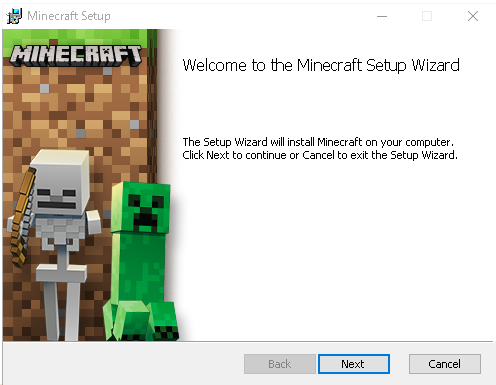
そのあとにデスクトップに作成されているマインクラフトのショートカットを起動して先ほどのアドレスとパスワードでログインすると、下部に「Play Demo」とありますのでそこをクリックしてスタートします。
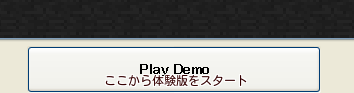
問題なくプレイできれば動作確認完了ということになります。お疲れさまです。
クレジットカードの購入方法
そして本番となるお金を出して製品版を購入する方法についてです。
私は友達と一緒に購入したのですが、
まず私はクレジットカードを使って購入しました。
注意としては、
マインクラフト公式サイトの登録だけだと認識されない可能性がありますので、Mojang.comでの名義人情報登録が必要になります。
先ほど登録したアドレスとパスワードで右上の「Log in」からログインします。
そのあとにクレジットカードの名義人登録画面が出ますので入力し、続いての秘密の質問設定までできるようになりますのでそれをすべて終了させて仮登録してください。
それを終えてから製品版を購入するようにしましょう。
購入はマインクラフト公式サイトに戻ってログインして、無料版のインストールをしたところの上にある「Get Minecraft」の大きなボタンがありますのでそれをクリックして製品版を購入しましょう。
まず「choose your Minecraft name」と出ます。
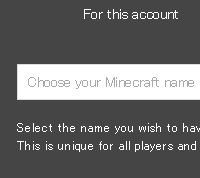
これはあなたがゲーム内でプレイするユーザー名になります。後で変更することができませんのでよく考えて決めましょう。
そしてそのあとにクレジットカードの種類を選び、
「カード番号」、「カードの有効期限(月/年)」、「セキュリティーコード(裏面の一番右の3ケタ)」、「郵便番号」、「国」などを入力して購入ボタンから購入することができます。
念を押しますが名義人情報登録をしておかないとすぐに認識されないかもしれませんので、Mojang.comでちゃんと設定しておきましょう。
購入が確認されれば登録したメールアドレスに確認メールがきます。
そしてデモ版をプレイしていればそのまま製品版に移行してプレイできるようになります。
Vプリカの購入方法
そして次に私の友達はVプリカでマインクラフトを購入していましたのでその紹介を。
Vプリカは、
VISAのネットプリペイドサービスです。
ウェブマネーのようにコンビニでお金を出して購入した分をプリペイドとして使うことができる仕組みです。
注意としてはこちらは18歳未満では購入できないようになっています。
まずVプリカのアカウントを開設(無料)します。
⇒Vプリカのアカウント作成はこちらから
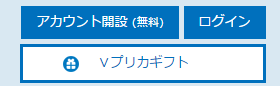
入力したアドレスに仮登録メールが届きますので、
名前、電話番号、住所記入など入力して登録終了です。
友達はファミリーマートの店内端末で2000円を2回買って、マインクラフトを購入したみたいです。
3000円のもあるみたいですが、振込手数料の関係だったり円安の関係などで3000円だと足りない可能性がありますので確実に購入できるように4000円分のVプリカを購入してマインクラフトを購入するようにしましょう。
同じように支払方法のところで「VISA/MasterCard/AmEx」を選択して、
「カード番号」はVプリカの16桁の番号を入力、あとは「有効期限」と「セキュリティーコード」はVプリカに書いてある通りに入力すれば完了です。
購入が完了すれば無料のデモ版でプレイできていればそのまま製品版に移行してプレイできるようになります。
最後に
いかがだったでしょうか?
実際に今購入することができたクレジットカードとVプリカについての説明でした。
いきなり購入するのではなくて一度無料版であるデモプレイをしてしばらくプレイしてみてちゃんと動作確認ができたのを確認してから製品版を購入するようにしましょう。
マインクラフトPC版の買い方についてでした。